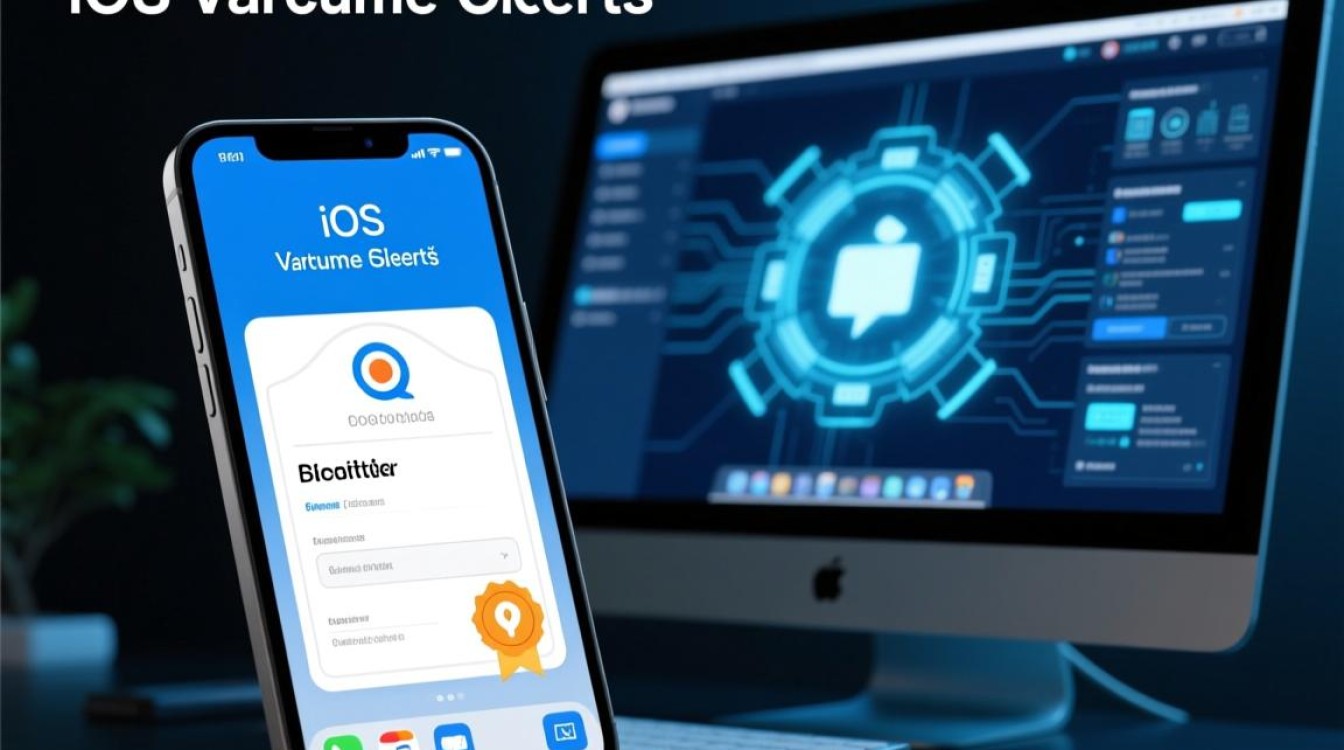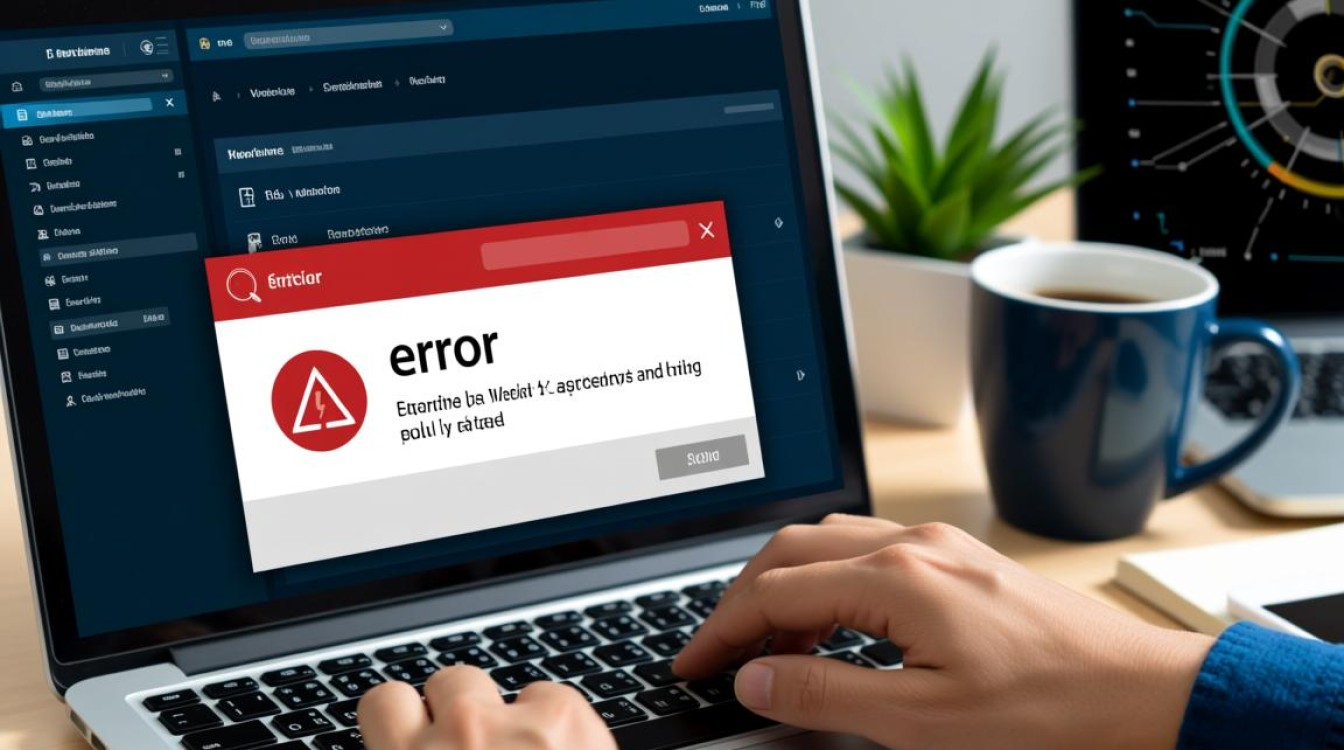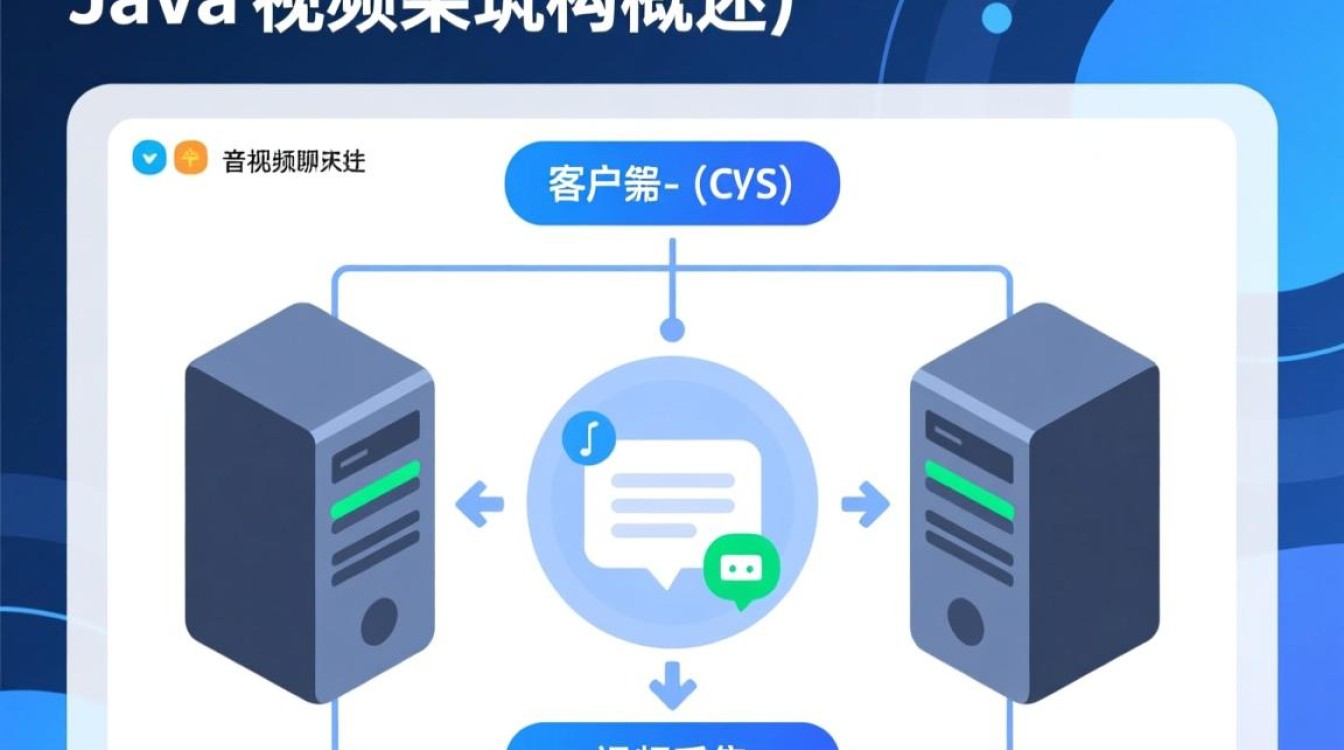在Linux系统管理中,Fedora作为一款技术领先的发行版,其虚拟机重启操作看似简单,实则涉及多个技术层面的考量,无论是日常维护、系统更新还是故障排查,掌握规范的重启流程对于保障系统稳定性和数据安全性至关重要,本文将从重启前的准备工作、不同场景下的重启方法、常见问题排查及最佳实践四个方面,详细解析Fedora虚拟机的重启操作。

重启前的准备工作
在执行重启操作前,充分的准备工作可以有效避免数据丢失和服务中断,应保存所有正在编辑的文件和应用程序状态,特别是文本编辑器、IDE等工具中的未保存内容,检查当前系统运行的关键服务,可通过systemctl list-units --type=service --state=running命令查看活跃服务,对于重要的业务服务,建议提前规划重启窗口或采用滚动重启策略,对于生产环境中的虚拟机,建议提前创建快照,以便在重启后出现问题时能够快速恢复,确认虚拟机资源使用情况,避免在内存或CPU占用过高时强制重启,可通过top或htop命令监控实时资源负载。
不同场景下的重启方法
根据实际需求,Fedora虚拟机的重启可分为计划内重启和强制重启两类,具体操作场景如下:
正常重启流程
当系统需要安装更新或进行维护时,应采用正常重启流程以确保服务优雅关闭,在终端中输入sudo reboot命令,系统会向所有运行中的进程发送SIGTERM信号,允许进程在15秒内完成清理工作后正常退出,若需指定重启延迟时间,可使用sudo shutdown -r +5 "系统将在5分钟后重启,请保存工作"命令,该命令会提前通知用户并预留充足的准备时间,正常重启的优势在于能够保证文件系统完整性,避免因强制关闭导致的磁盘错误。
特定服务重启
若仅需重启某个特定服务而非整个系统,可使用systemctl工具,重启网络服务执行sudo systemctl restart network,重启图形界面服务则使用sudo systemctl restart gdm,对于依赖systemd的服务,还可结合--job-mode=replace-irreversible参数确保重启操作的原子性,这种精细化操作适用于服务配置更新或故障修复场景,能够最大程度减少系统影响范围。

强制重启场景
当系统无响应或服务卡死时,可能需要强制重启,此时可按Ctrl+Alt+Del组合键触发系统重启,或在终端中使用sudo systemctl reboot --force命令强制关闭所有进程,强制重启虽能快速恢复系统,但存在数据损坏风险,建议仅在紧急情况下使用,对于VMware、VirtualBox等虚拟化平台,还可通过管理控制台的”强制重启”按钮操作,但同样会触发等同于物理机电源断开的 abrupt shutdown。
虚拟化平台特定重启
不同虚拟化平台提供额外的重启选项:在VMware中,可使用”虚拟机”->”重新安装VMware Tools”后重启以优化驱动;VirtualBox则建议通过”设备”->”安装增强功能”后重启以获得更好的性能支持,对于KVM虚拟机,可通过virsh reboot <domain_name>命令实现受控重启,该命令会先尝试正常关闭流程,超时后才执行强制重启。
常见问题排查
重启过程中可能出现的问题及解决方案如下表所示:
| 问题现象 | 可能原因 | 解决方案 |
|---|---|---|
| 重启后无法进入系统 | 文件系统错误 | 使用Live CD启动,执行fsck /dev/sda1修复 |
| 服务启动失败 | 服务配置错误 | 检查journalctl -xe日志,使用systemctl reset-failed重置状态 |
| 虚拟机卡在重启界面 | 驱动兼容性问题 | 进入恢复模式,更新内核或重装虚拟化驱动 |
| 网络服务未自动启动 | 网络管理器配置异常 | 执行nmcli con up <connection_name>手动激活 |
最佳实践建议
为提升Fedora虚拟机重启操作的安全性和效率,建议遵循以下最佳实践:建立标准操作流程(SOP),明确不同场景下的重启审批机制;定期测试重启流程,特别是集群环境中的故障转移场景;启用审计日志功能,通过auditctl -w /usr/sbin/reboot -p x -k reboot记录重启操作;配置自动快照,例如使用virt-snapshot工具在重启前自动创建备份;对于生产环境,建议在非业务高峰期执行重启,并结合监控工具观察重启后的系统性能指标。

通过规范的重启操作和完善的故障预案,可以有效提升Fedora虚拟机的管理效率,确保系统长期稳定运行,在实际操作中,管理员应根据具体场景选择合适的重启方式,并始终将数据安全放在首位。